NetAppオールフラッシュSANアレイとVMware vSphere 8
 変更を提案
変更を提案


ONTAP Tools for VMwareを使用すると、管理者はvSphere Clientから直接NetAppストレージを管理できます。ONTAPツールを使用すると、データストアの導入と管理、およびVVOLデータストアのプロビジョニングを行うことができます。
ONTAPツールを使用すると、ストレージシステムの一連の属性を決定するストレージ機能プロファイルにデータストアをマッピングできます。これにより、ストレージのパフォーマンスやQoSなどの特定の属性を持つデータストアを作成できます。
作成者:Josh Powell -ネットアップソリューションエンジニアリングチーム
ONTAP Tools for VMware vSphereによるブロックストレージの管理
ONTAPツールには、次のコンポーネントが含まれています。
-
Virtual Storage Console(VSC):* VSCにはvSphere Clientに統合されたインターフェイスが含まれており、ストレージコントローラの追加、データストアのプロビジョニング、データストアのパフォーマンスの監視、ESXiホストの設定の表示と更新を行うことができます。
-
VASA Provider:* VMware vSphere APIs for Storage Awareness(VASA)Provider for ONTAPは、VMware vSphereで使用されるストレージに関する情報をvCenter Serverに送信します。これにより、VMware Virtual Volume(VVOL)データストアのプロビジョニング、ストレージ機能プロファイルの作成と使用、コンプライアンスの検証、パフォーマンスの監視が可能になります。
-
Storage Replication Adapter(SRA):* VMware Site Recovery Manager(SRM)で有効にして使用すると、障害発生時にvCenter Serverのデータストアと仮想マシンを簡単にリカバリできるため、ディザスタリカバリ用に保護対象サイトとリカバリサイトを設定できます。
NetApp ONTAP Tools for VMwareの詳細については、を参照してください。 "VMware vSphere ドキュメント用の ONTAP ツール"。
解決策 の導入の概要
この解決策では、ONTAP Tools for VMware vSphereを使用して、VMware仮想ボリューム(VVOL)データストアをプロビジョニングし、VVOLデータストアに仮想マシンを作成する方法を説明します。
VVOLデータストアでは、各仮想ディスクがVVOLになり、ストレージシステムのネイティブLUNオブジェクトになります。ストレージシステムとvSphereの統合は、VMware APIのfor Storage Awareness(VASA)プロバイダ(ONTAP Toolsとともにインストール)を通じて行われ、ストレージシステムはVMデータを認識して適切に管理できます。vCenter Clientで定義されたストレージポリシーは、ストレージリソースの割り当てと管理に使用されます。
ONTAPを使用するVVOLの詳細については、を参照してください。 "Virtual Volumes VVol)とONTAP"。
この解決策では、次の手順の概要を説明します。
-
ONTAPツールでストレージシステムを追加します。
-
ONTAPツールでストレージ機能プロファイルを作成します。
-
ONTAPツールでVVOLデータストアを作成します。
-
vSphere ClientでVMストレージポリシーを作成します。
-
VVolデータストアに新しい仮想マシンを作成します。
前提条件
この解決策では次のコンポーネントを使用しました。
-
ONTAP 9.13を搭載したNetAppオールフラッシュSANアレイA400
-
ASAにiSCSI SVMが作成され、ESXiホストへのネットワーク接続が確立されます。
-
ONTAP Tools for VMware vSphere 9.13(VASAプロバイダはデフォルトで有効)
-
vSphere 8.0クラスタ(vCenterアプライアンスおよびESXiホスト)
解決策 の導入
ONTAPツールでVVOLデータストアを作成する
ONTAPツールでVVOLデータストアを作成するには、次の手順を実行します。
ONTAPツールにストレージシステムを追加します。
-
vSphere ClientのメインメニューからNetApp ONTAPツールを選択してアクセスします。

-
ONTAPツールで、左側のメニューから*ストレージシステム*を選択し、*追加*を押します。
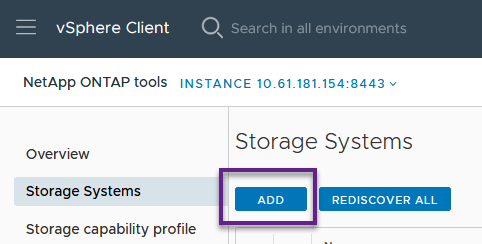
-
ストレージシステムのIPアドレス、クレデンシャル、およびポート番号を入力します。[追加]*をクリックして検出プロセスを開始します。
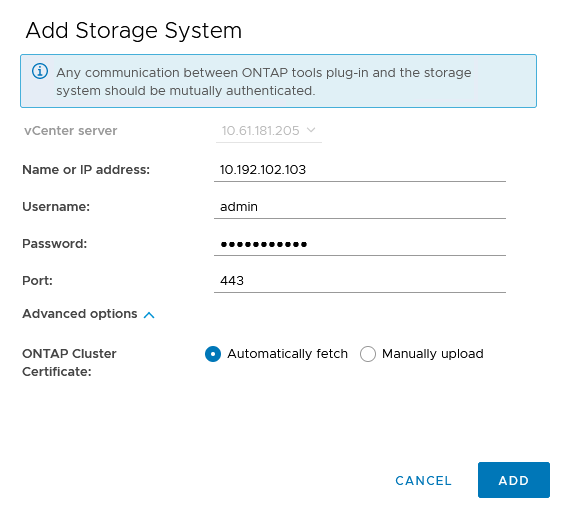
ONTAPツールでストレージ機能プロファイルを作成する
ストレージ機能プロファイルは、ストレージアレイまたはストレージシステムが提供する機能を定義したものです。これにはサービス品質(QoS)の定義が含まれ、プロファイルで定義されたパラメータを満たすストレージシステムを選択するために使用されます。
ONTAPツールでストレージ機能プロファイルを作成するには、次の手順を実行します。
-
ONTAPツールで、左側のメニューから*を選択し、[作成]*を押します。
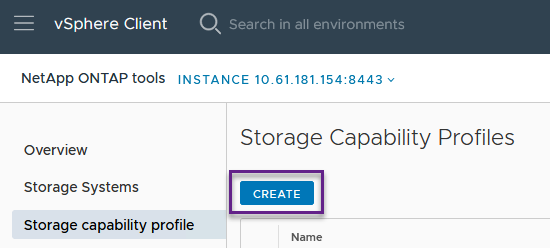
-
ストレージ機能プロファイルの作成*ウィザードで、プロファイルの名前と概要を指定し、*[次へ]*をクリックします。
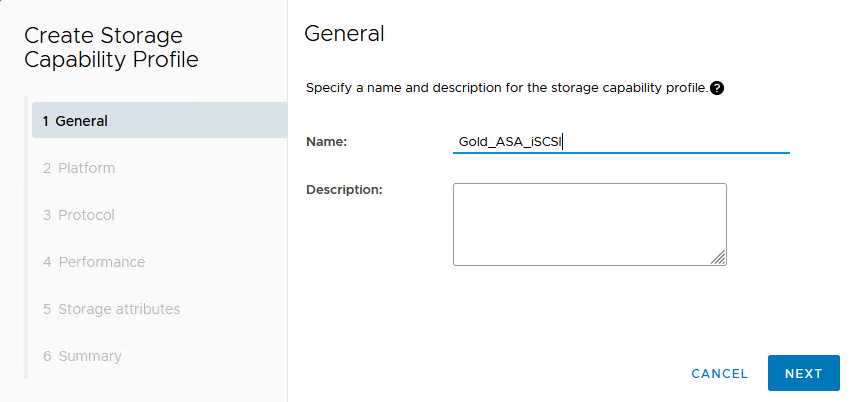
-
プラットフォームタイプを選択し、* Asymmetric *をfalseに設定するオールフラッシュSANアレイをストレージシステムとして指定します。
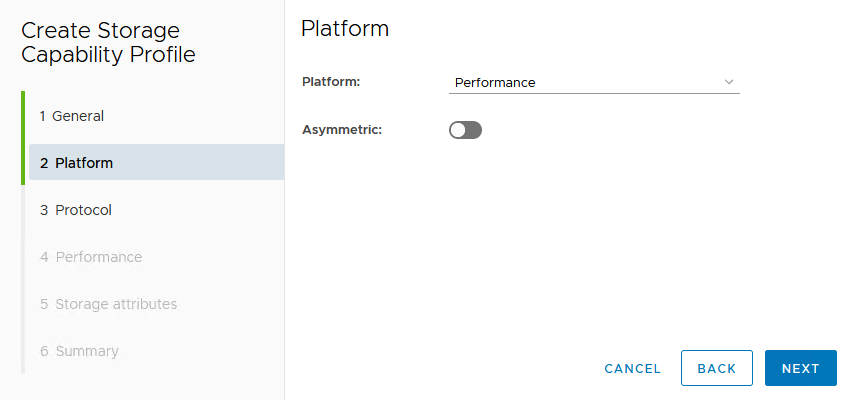
-
次に、プロトコルまたは*任意*を選択して、使用可能なすべてのプロトコルを許可します。「 * 次へ * 」をクリックして続行します。
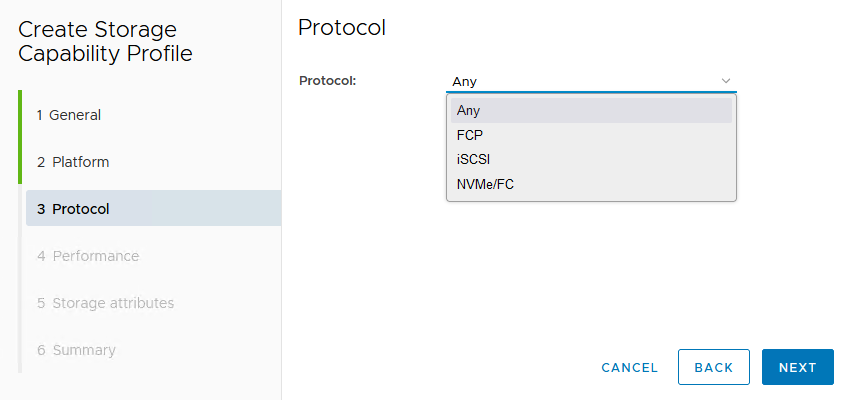
-
パフォーマンス*ページでは、許容される最小IOPSと最大IOPSの形式でサービス品質を設定できます。
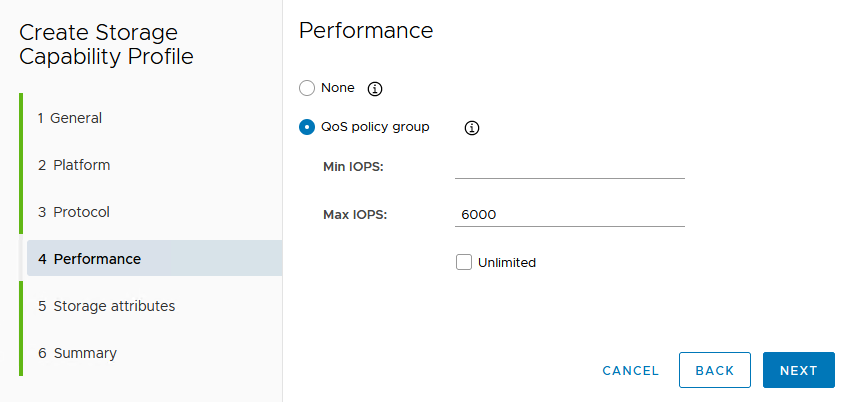
-
必要に応じて、[ストレージ属性]ページでストレージ効率、スペースリザベーション、暗号化、階層化ポリシーを選択します。
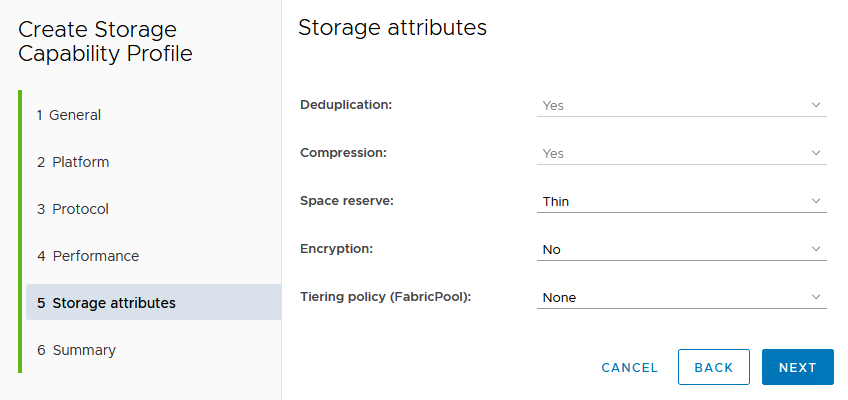
-
最後に、概要を確認し、[完了]をクリックしてプロファイルを作成します。
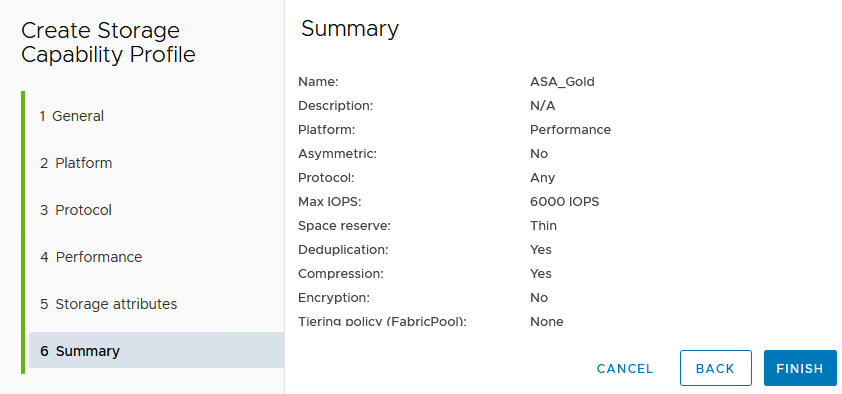
ONTAPツールでVVOLデータストアを作成する
ONTAPツールでVVOLデータストアを作成するには、次の手順を実行します。
-
ONTAPツールで*概要*を選択し、*はじめに*タブで*プロビジョニング*をクリックしてウィザードを開始します。
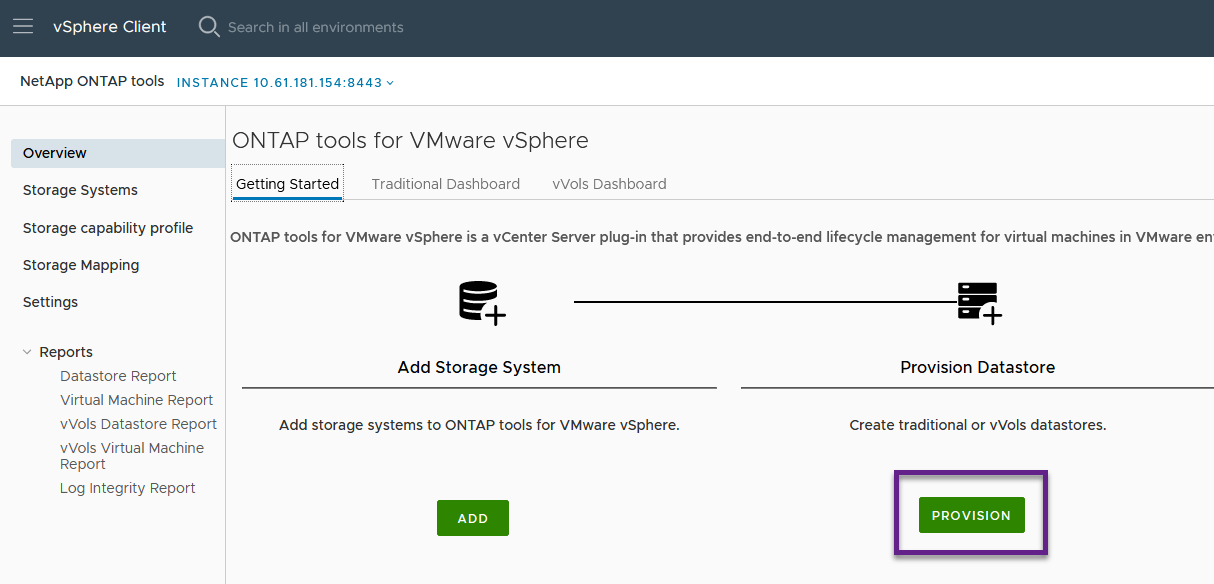
-
[新しいデータストア]ウィザードの*ページで、vSphereデータセンターまたはクラスタのデスティネーションを選択します。dastatoreタイプとして[VVols]*を選択し、データストアの名前を入力してプロトコルを選択します。
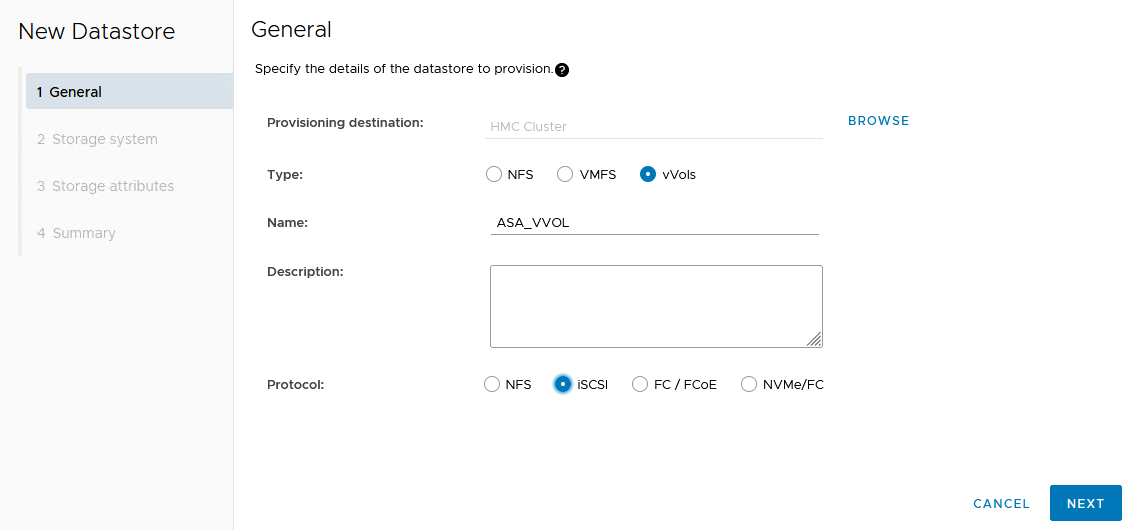 ページ"]
ページ"] -
[ストレージシステム]ページで、ストレージ機能プロファイル、ストレージシステム、SVMを選択します。[次へ]*をクリックして続行します。
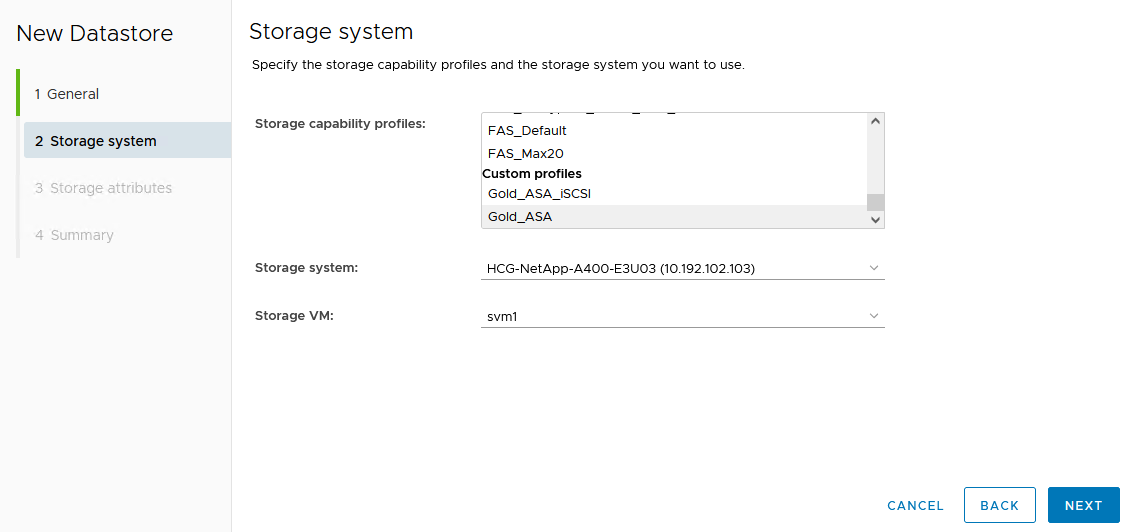
-
ページでを選択してデータストア用の新しいボリュームを作成し、作成するボリュームのストレージ属性を入力します。[追加]*をクリックしてボリュームを作成し、[次へ]*をクリックして続行します。
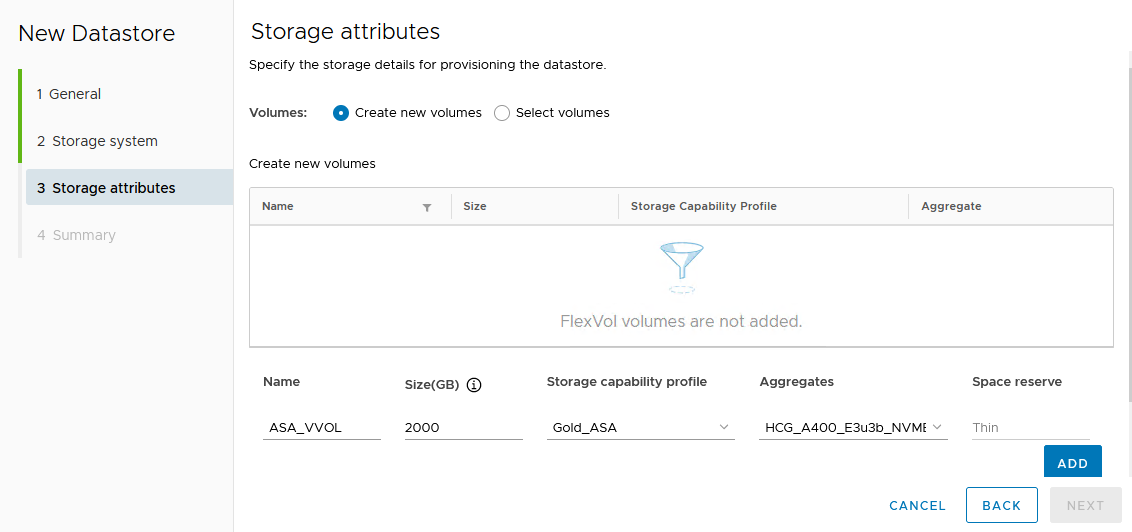
-
最後に概要を確認し、*[終了]*をクリックしてVVOLデータストアの作成プロセスを開始します。
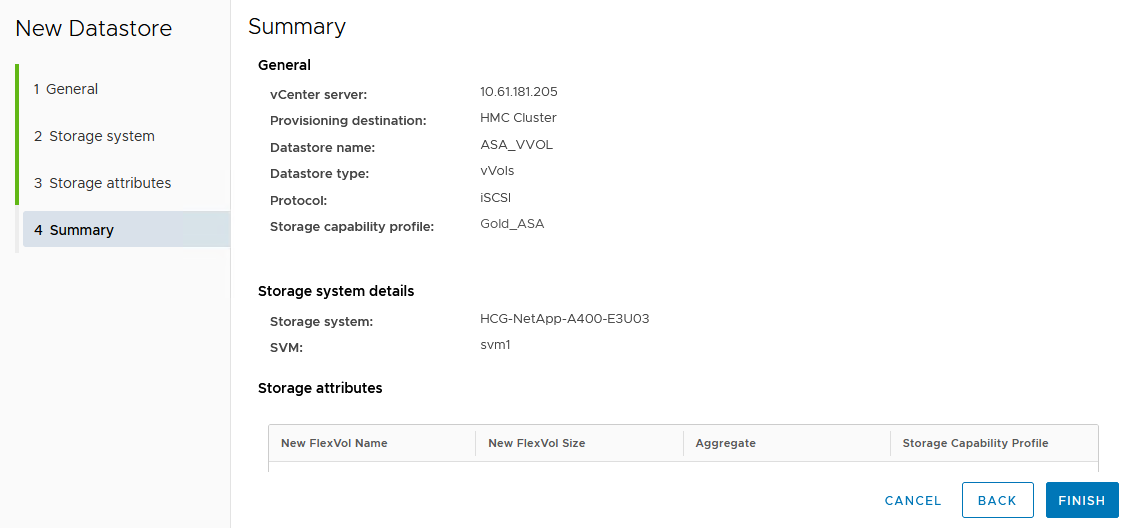
vSphere ClientでVMストレージポリシーを作成する
VMストレージポリシーは、仮想マシン(VM)データの格納と管理方法を定義する一連のルールと要件です。特定のVMに必要なストレージ特性(パフォーマンス、可用性、データサービスなど)を指定します。
この場合は、VMストレージポリシーを作成して、VVolデータストアに仮想マシンを生成するように指定し、以前に生成したストレージ機能プロファイルとの1対1のマッピングを確立します。
VMストレージポリシーの作成
VMストレージポリシーを作成するには、次の手順を実行します。
-
vSphere Clientのメインメニューから*[Policies and Profiles]*を選択します。
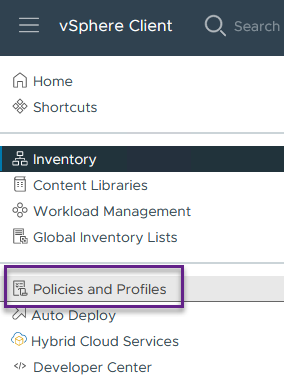
-
VMストレージポリシーの作成*ウィザードで、まずポリシーの名前と概要を入力し、*[次へ]*をクリックして続行します。
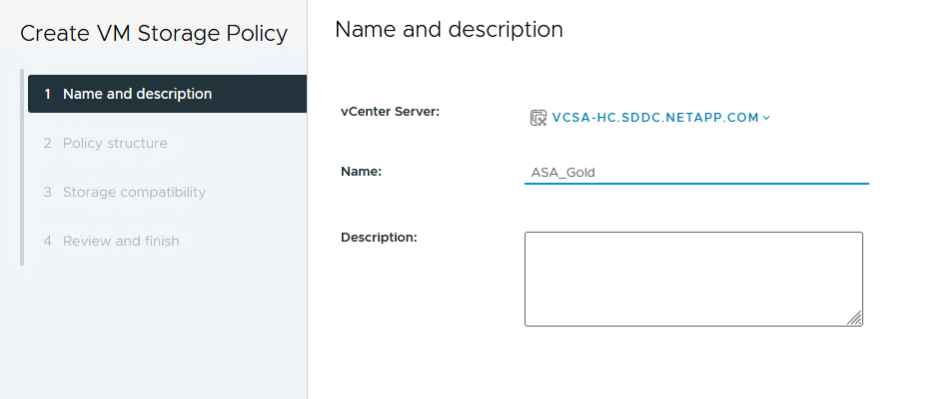 ウィザード"]
ウィザード"] -
ページで、NetApp clustered Data ONTAP VVOLストレージのルールを有効にするように選択して[次へ]*をクリックします。
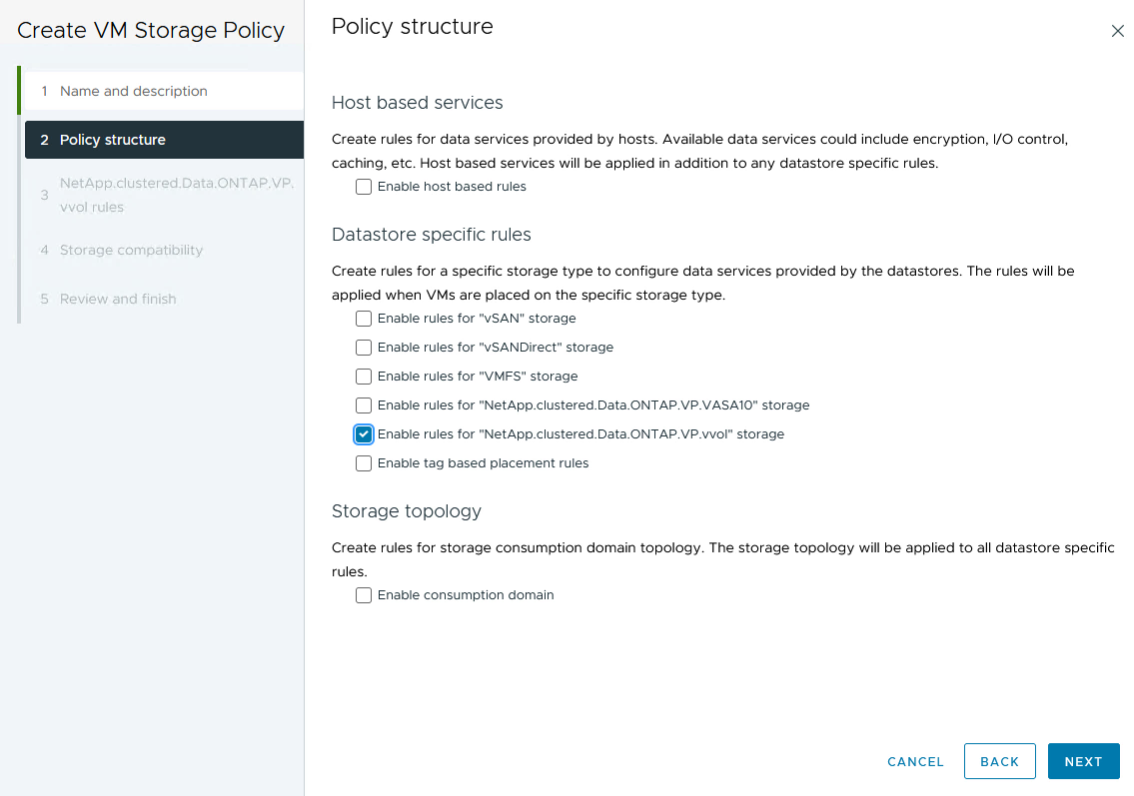
-
選択したポリシー構造に固有の次のページで、VMストレージポリシーで使用するストレージシステムについて説明するストレージ機能プロファイルを選択します。[次へ]*をクリックして続行します。
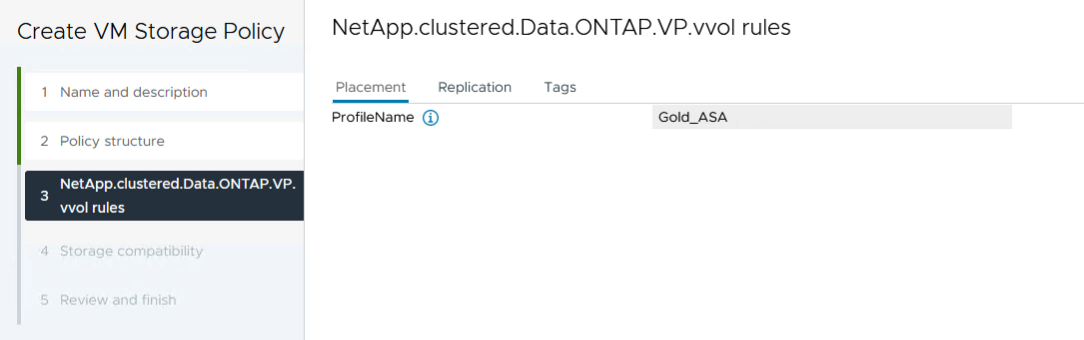
-
[ストレージの互換性]ページで、このポリシーに一致するVSANデータストアのリストを確認し、*[次へ]*をクリックします。
-
最後に、実装するポリシーを確認し、*[終了]*をクリックしてポリシーを作成します。
vSphere ClientでVMストレージポリシーを作成する
VMストレージポリシーは、仮想マシン(VM)データの格納と管理方法を定義する一連のルールと要件です。特定のVMに必要なストレージ特性(パフォーマンス、可用性、データサービスなど)を指定します。
この場合は、VMストレージポリシーを作成して、VVolデータストアに仮想マシンを生成するように指定し、以前に生成したストレージ機能プロファイルとの1対1のマッピングを確立します。
VVolデータストアに仮想マシンを作成する
最後に、前の手順で作成したVMストレージポリシーを使用して仮想マシンを作成します。
-
[新しい仮想マシン]ウィザードで*を選択し、[次へ]*を選択して続行します。
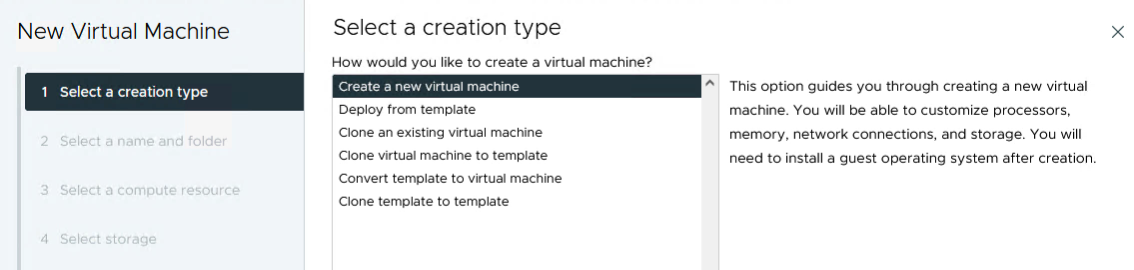
-
名前を入力して仮想マシンの場所を選択し、* Next *をクリックします。
-
ページでデスティネーションを選択し、[Next]*をクリックします。
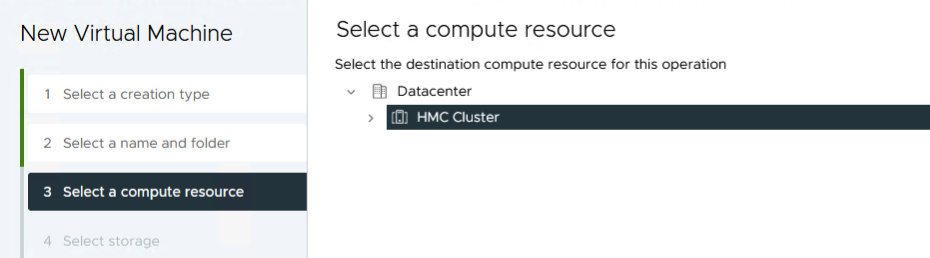
-
[ストレージの選択]*ページで、VMストレージポリシーと、VMのデスティネーションとなるvVolデータストアを選択します。[次へ]*をクリックします。
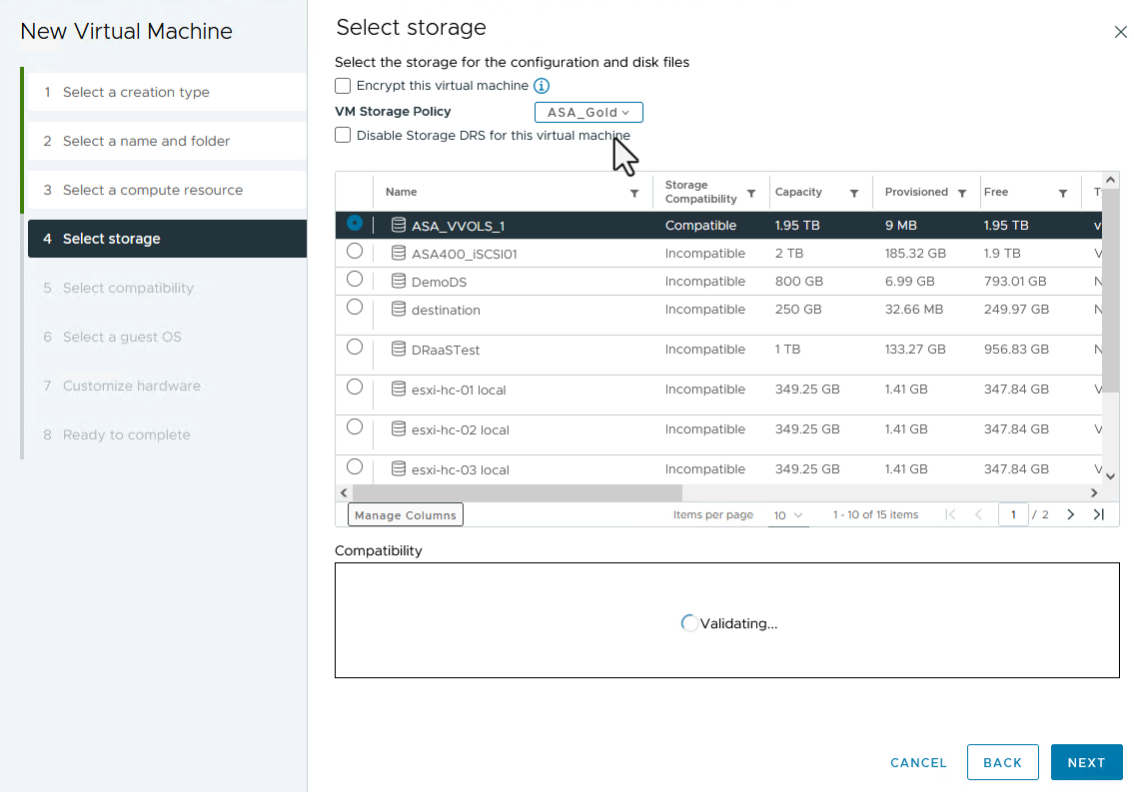
-
[Select compatibility]ページで、VMと互換性を持つvSphereのバージョンを選択します。
-
新しいVMのゲストOSファミリーとバージョンを選択し、*[Next]*をクリックします。
-
[ハードウェアのカスタマイズ]ページに必要事項を入力します。ハードディスク(VMDKファイル)ごとに個別のVMストレージポリシーを選択できることに注意してください。
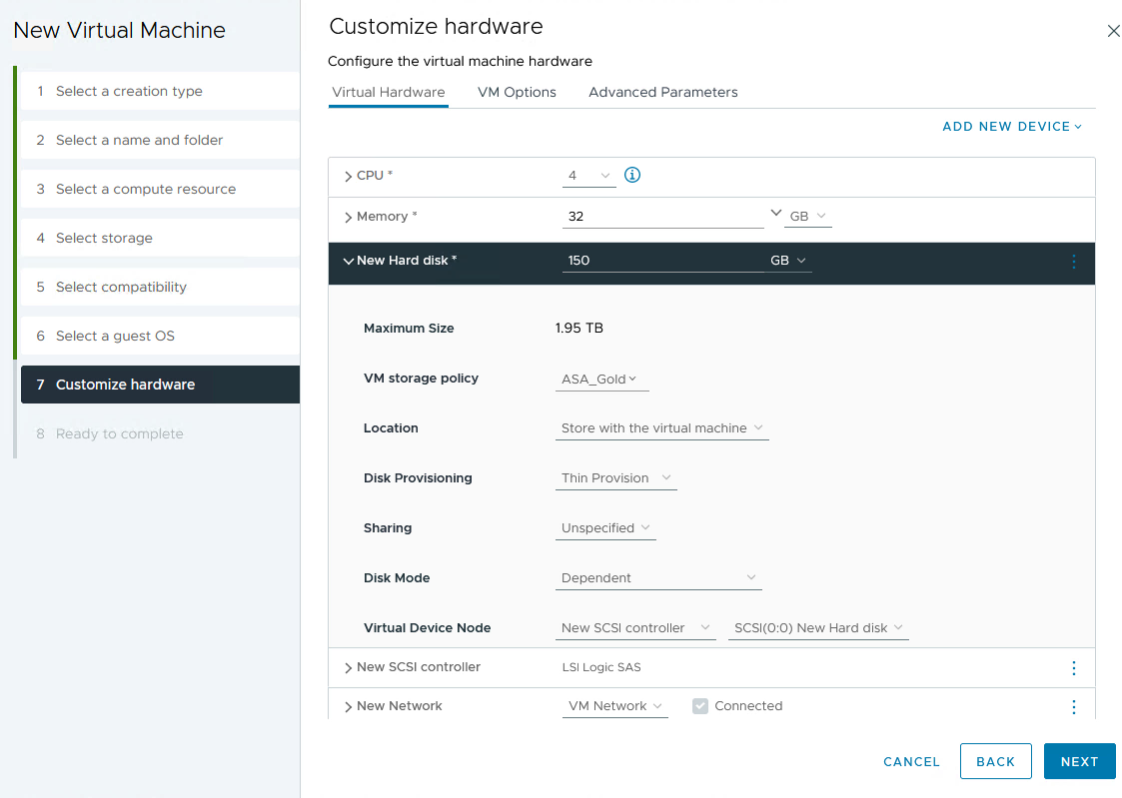
-
最後に、概要ページを確認し、*[Finish]*をクリックしてVMを作成します。
つまり、NetApp ONTAPツールを使用すると、ONTAPストレージシステムにVVOLデータストアを作成するプロセスが自動化されます。ストレージ機能プロファイルは、データストアの作成に使用するストレージシステムだけでなく、個 々 のVMDKベースで実装できるQoSポリシーも定義します。VVOLは、シンプルなストレージ管理パラダイムを提供し、NetAppとVMwareの緊密な統合を実現する実用的な解決策であり、仮想環境を効率的かつきめ細かく制御できます。

